તમારા WhatsApp ગ્રુપમાં થોડો મસાલો ઉમેરવા માંગો છો? સારું, તમે યોગ્ય સ્થાને આવ્યા છો! આ લેખમાં અમે તમને બતાવીશું વ્હોટ્સએપ ગ્રુપમાં વ્યક્તિને કેવી રીતે એડ કરવી આંખના પલકારામાં. ભલે તમે સંપર્ક માહિતી મેનૂમાંથી એક જૂથ બનાવવા માંગતા હો, કોઈને અસ્તિત્વમાંના જૂથમાં આમંત્રિત કરવા માંગતા હો, અથવા સંપૂર્ણપણે નવો સમુદાય પણ બનાવવા માંગતા હો, અમારી પાસે તમારા માટે બધી ટિપ્સ છે. તેથી, જૂથોના માસ્ટર બનવા માટે તૈયાર થાઓ WhatsApp અને તમારી વાતચીતમાં આનંદ ઉમેરો!
સામગ્રીઓનું કોષ્ટક
વ્હોટ્સએપ ગ્રુપમાં વ્યક્તિને કેવી રીતે એડ કરવી?
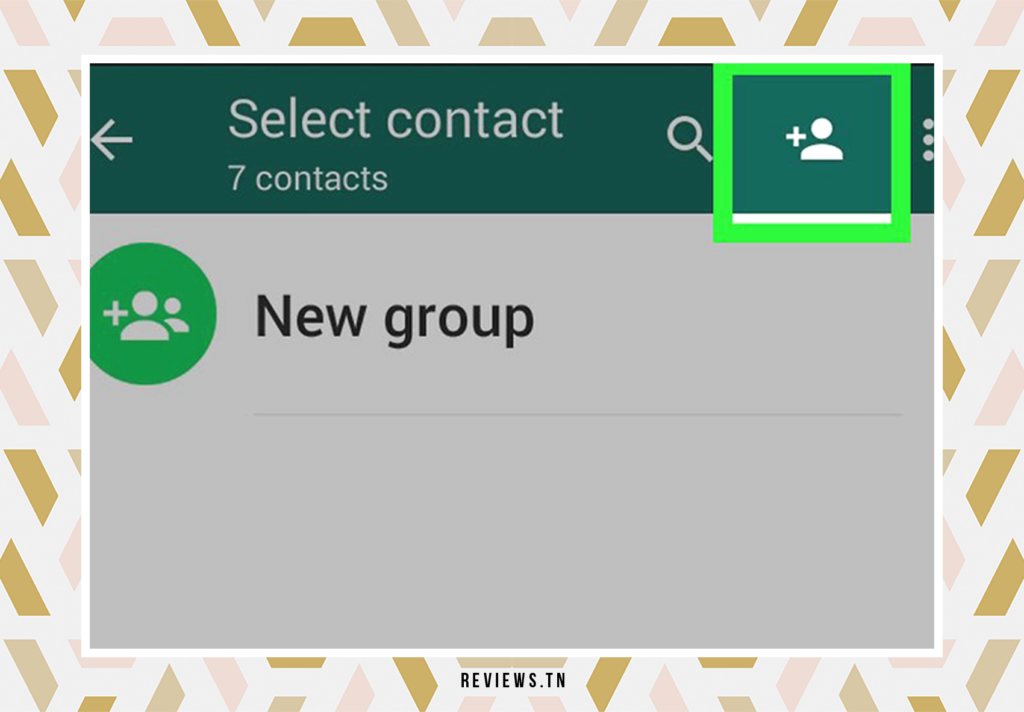
શું તમે ના નિયમિત વપરાશકર્તા છો WhatsApp અથવા તમે હમણાં જ આ ઇન્સ્ટન્ટ મેસેજિંગ પ્લેટફોર્મ શોધી કાઢ્યું છે, તમે કદાચ પહેલેથી જ કોઈને ચાલુ વાતચીતમાં ઉમેરવાની જરૂર અનુભવી હશે. કદાચ તમે મિત્રો સાથે મૂવી નાઇટ અથવા ડિનરનું આયોજન કર્યું છે, અને તમે વાતચીતને સરળ બનાવવા માટે હાજરીમાં દરેક સાથે એક જૂથ બનાવવા માંગો છો. છેવટે, મૂવીનો સમય અથવા રાત્રિભોજન મેનૂની ચર્ચા એક જ જગ્યાએ કરવી ખૂબ સરળ છે, ખરું ને?
WhatsApp, વિશ્વમાં સૌથી વધુ ઉપયોગમાં લેવાતી મેસેજિંગ એપ્લિકેશન, ખરેખર આ શક્યતા પ્રદાન કરે છે. બે અથવા ત્રણ લોકોના નાના જૂથ માટે, અથવા કેટલાક સો સભ્યોના વિશાળ સમુદાય માટે, WhatsApp તમને હાલની વાતચીતમાં ઝડપથી અને સરળતાથી લોકોને ઉમેરવાની મંજૂરી આપે છે.
તો, તમે કોઈને વ્હોટ્સએપ ગ્રુપમાં કેવી રીતે ઉમેરશો? આ માટે બે મુખ્ય પદ્ધતિઓ છે: એક જૂથ બનાવો સંપર્ક માહિતી મેનૂમાંથી અથવા વ્યક્તિને હાલના WhatsApp જૂથમાં આમંત્રિત કરો. જો કે, નોંધ કરો કે માત્ર જૂથ સંચાલકો પાસે અન્ય લોકોને WhatsApp જૂથમાં આમંત્રિત કરવાની ક્ષમતા હોય છે.
પ્રથમ, તમે કોઈને ઉમેરવા માંગો છો તે WhatsApp જૂથ ખોલો. જો તમે iPhone અથવા Android નો ઉપયોગ કરી રહ્યાં હોવ તો કોઈ વાંધો નથી, ઇન્ટરફેસ એકદમ સમાન છે. એકવાર તમે જૂથમાં આવી જાઓ, જૂથ માહિતી મેનૂ પસંદ કરો. ત્યાં તમને "Add participants" વિકલ્પ મળશે. તેના પર ક્લિક કરીને, તમે તમારા ફોનમાં સંપર્કો શોધી શકશો અને તેમને જૂથ ચેટમાં ઉમેરવા માટે તેમને પસંદ કરી શકશો. તમે જે સંપર્કને ઉમેરવા માંગો છો તે પસંદ કર્યા પછી, તેમને જૂથમાં સામેલ કરવા માટે "ઉમેરો" પર ક્લિક કરો.
કોઈને વ્હોટ્સએપ ગ્રુપમાં એડ કરવાની બીજી રીત પણ છે. તમે લિંક જનરેટ કરીને વ્યક્તિને આમંત્રણ મોકલી શકો છો. આ કરવા માટે, જૂથ માહિતી મેનૂમાં, "લિંક દ્વારા જૂથમાં આમંત્રિત કરો" પર ક્લિક કરો. પછી તમે લિંક જનરેટ કરવા માટે વિકલ્પ પસંદ કરી શકો છો, જેમ કે તેને WhatsApp દ્વારા મોકલવા, લિંકની નકલ કરવી અથવા QR કોડ જનરેટ કરવો.
આ પદ્ધતિઓ ઉપરાંત, તમે ડેસ્કટૉપ એપ્લિકેશન દ્વારા કોઈને WhatsApp જૂથમાં પણ ઉમેરી શકો છો. પ્રક્રિયા આ લેખમાં વિગતવાર વર્ણવેલ છે. ભલે તમે Windows અથવા Mac એપ્લિકેશનનો ઉપયોગ કરો, કોઈને જૂથમાં ઉમેરવા માટેનું ઇન્ટરફેસ સમાન છે. તમે જૂથ પસંદ કરી શકો છો, ટોચ પર જૂથના નામ પર ક્લિક કરી શકો છો, પછી કોઈને જૂથમાં ઉમેરવા માટે "પ્રતિભાગી ઉમેરો" પસંદ કરો. તમારી પાસે મેનૂમાંથી સંપર્ક શોધવા અને ઉમેરવાનો અથવા ડેસ્કટોપ પરની લિંક દ્વારા કોઈને WhatsApp જૂથમાં આમંત્રિત કરવાનો વિકલ્પ પણ છે.
જોવા માટે >> WhatsApp પર સંદેશ કેવી રીતે શેડ્યૂલ કરવો: તમારા સંદેશા શેડ્યૂલ કરવા માટે સંપૂર્ણ માર્ગદર્શિકા અને ટીપ્સ & WhatsApp કેવી રીતે અપડેટ કરવું: iPhone અને Android માટે સંપૂર્ણ માર્ગદર્શિકા
સંપર્ક માહિતી મેનૂમાંથી એક જૂથ બનાવો
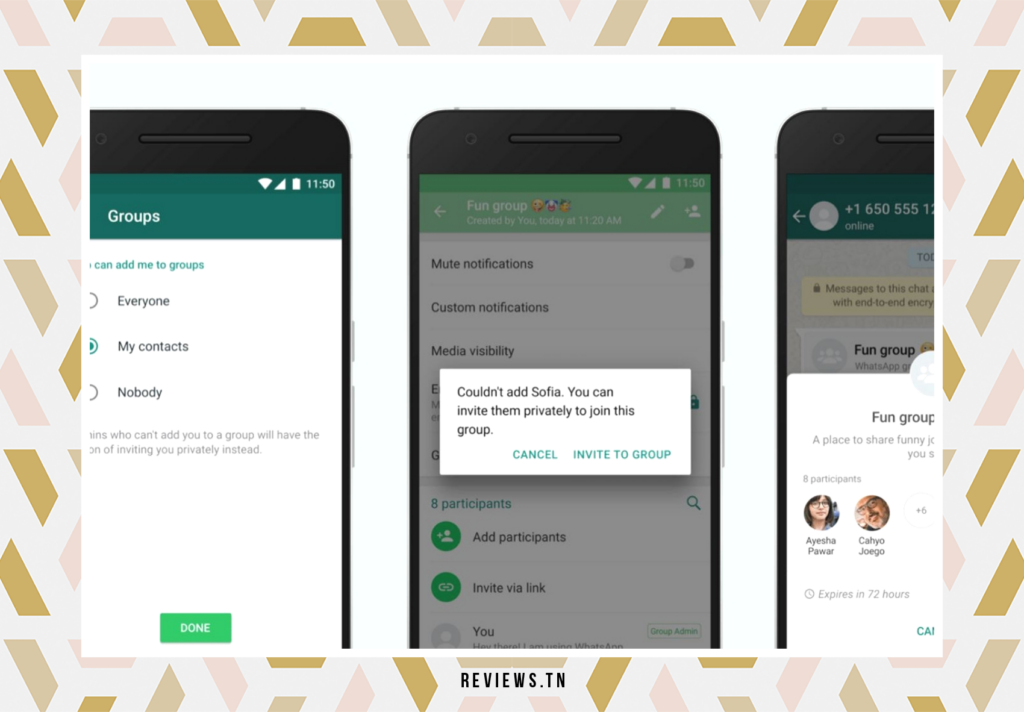
WhatsApp પર ગ્રુપ ચેટમાં કોઈને એડ કરવું આશ્ચર્યજનક રીતે સરળ છે. સરળ પદ્ધતિઓ પૈકી એક છે સંપર્ક માહિતી મેનુમાંથી એક જૂથ બનાવો. તમે તે કેવી રીતે કરી શકો તે અહીં છે:
- સૌથી પહેલા તમારી વોટ્સએપ એપ ઓપન કરો. તે અંદર સફેદ ફોન સાથેનું લીલું બટન છે. તે સામાન્ય રીતે તમારી હોમ સ્ક્રીન પર અથવા તમારા એપ્લિકેશન ડ્રોઅરમાં હોય છે.
- પછી તમે જે સંપર્કને જૂથમાં ઉમેરવા માંગો છો તેની સાથે અસ્તિત્વમાંની વાતચીત પસંદ કરો. આ કરવા માટે, વાતચીતની ટોચ પર દેખાતા સંપર્કના નામને ટેપ કરો.
- પછી તમે "વ્યક્તિ સાથે જૂથ બનાવો" નામનો વિકલ્પ જોશો. તેને ટેપ કરો. એવું લાગે છે કે તમે આ વ્યક્તિને ઘનિષ્ઠ પાર્ટી, શબ્દોની પાર્ટી અને શેરિંગ માટે આમંત્રિત કરી રહ્યાં છો!
- હવે આગામી મહેમાનને જોવાનો સમય છે. તમારી સંપર્ક સૂચિમાંથી, તમે આ જૂથમાં જોવા માંગતા હો તે અન્ય વ્યક્તિને પસંદ કરો. પછી તમારી સ્ક્રીનના તળિયે એરો આઇકોનને ટેપ કરો.
- એકવાર આ થઈ જાય, તમે જૂથ બનાવવાના નવા તબક્કામાં પ્રવેશ કરશો: નામકરણ. તમારા જૂથનું નામ દાખલ કરો. કંઈક સંબંધિત અને કદાચ મનોરંજક પસંદ કરો. આ તે છે જે જૂથના સભ્યો દર વખતે તેઓ a પ્રાપ્ત કરશે ત્યારે જોશે સંદેશ જૂથના.
- આગળ, તમારા જૂથ માટે એક છબી અપલોડ કરો. તે તમારી કંપનીના લોગોથી લઈને ફેમિલી ફોટો અથવા તો તમારા મનપસંદ મેમ સુધી કંઈપણ હોઈ શકે છે. આ છબી તમારા જૂથની દ્રશ્ય ઓળખ હશે.
- શું તમે ઈચ્છો છો કે તમારા સંદેશા ચોક્કસ સમય પછી અદૃશ્ય થઈ જાય? જો એમ હોય, તો તમે "ક્ષણિક સંદેશાઓ" વિકલ્પને સક્ષમ કરી શકો છો. વસ્તુઓને સ્વચ્છ અને વ્યવસ્થિત રાખવાની આ એક રસપ્રદ રીત છે.
- છેલ્લે, એકવાર તમે તમારા જૂથને કસ્ટમાઇઝ કરવાનું પૂર્ણ કરી લો, પછી અધિકૃત રીતે જૂથ બનાવવા માટે ચેકમાર્કને ટેપ કરો. અભિનંદન! તમે હવે એક WhatsApp ગ્રુપ બનાવ્યું છે.
તમે ફક્ત એવા લોકોને આમંત્રિત કરવા પૂરતા મર્યાદિત નથી જે તમે વ્યક્તિગત રીતે જાણો છો. ગ્રૂપ એડમિન તરીકે, તમારી પાસે કોઈને પણ જૂથમાં જોડાવા માટે આમંત્રિત કરવાની સત્તા છે, જ્યાં સુધી તેઓ WhatsApp પર હોય. વિવિધ પૃષ્ઠભૂમિ અને વિશ્વના વિવિધ ભાગોના લોકોને એકસાથે લાવવાની આ એક સરસ રીત છે. તેથી, તમે તમારા વોટ્સએપ જૂથમાં જેટલા લોકોને ઇચ્છો તેટલા લોકોને ઉમેરવા માટે નિઃસંકોચ.
વાંચવા માટે >> WhatsApp પર કોઈને કેવી રીતે આમંત્રિત કરવું: સંપર્કોને સરળતાથી ઉમેરવા માટે સંપૂર્ણ માર્ગદર્શિકા અને ટિપ્સ
કોઈને હાલના WhatsApp જૂથમાં આમંત્રિત કરો
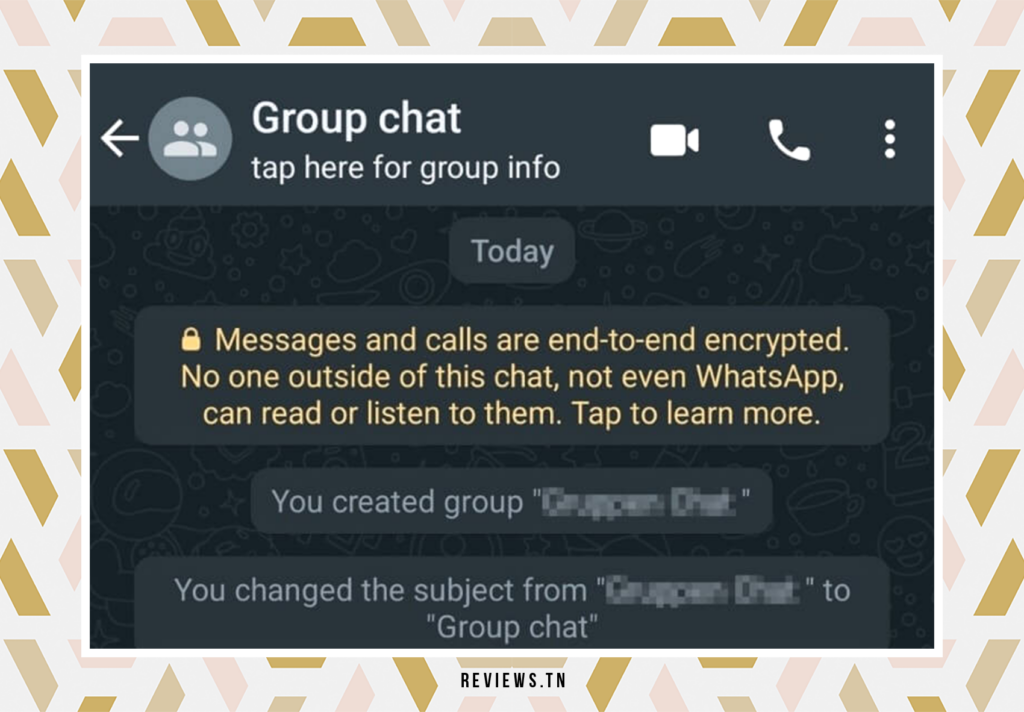
જો તમે યોગ્ય પગલાંઓ જાણતા ન હોવ તો WhatsApp પર જૂથ ચેટમાં જોડાવા માટે નવા વ્યક્તિને આમંત્રિત કરવાની કળા મુશ્કેલ કાર્ય બની શકે છે. જો કે, જો તમે તમારી જૂથ ચર્ચાઓને નવા પરિપ્રેક્ષ્ય અને ક્રિયાપ્રતિક્રિયાઓ સાથે સમૃદ્ધ બનાવવા માંગતા હોવ તો તે આવશ્યક ક્રિયા છે. પરંતુ સાવચેત રહો, અહીં, નિર્ણય લેવાની શક્તિ ફક્ત તેની જ છે જૂથ સંચાલકો. જો તમે તેમાંથી એક ન હોવ, તો તમારે તમારા જૂથ વાર્તાલાપમાં જોડાવા માંગતા વ્યક્તિને આમંત્રિત કરવા માટે જૂથ સંચાલકને પૂછવું પડશે.
તો એડમિન કોઈને WhatsApp પર ગ્રુપ ચેટમાં કેવી રીતે એડ કરી શકે? સૌથી પહેલા વોટ્સએપ એપ ખોલો અને સંબંધિત ગ્રુપમાં નેવિગેટ કરો. આગળ, જૂથના નામને ટેપ કરો જે સામાન્ય રીતે સ્ક્રીનની ટોચ પર પ્રદર્શિત થાય છે. એક નવી વિન્ડો ખુલે છે, વિવિધ વિકલ્પો રજૂ કરે છે. અહીં પસંદ કરો " સહભાગીઓ ઉમેરો" આ મેનુમાંથી તમે શોધી અને ઉમેરી શકો છો સંપર્કો. શોધ બારમાં ફક્ત સંપર્કનું નામ લખો, અને એકવાર તમને તે મળી જાય, પછી તેને જૂથમાં ઉમેરવા માટે તેને પસંદ કરો.
iPhone પર WhatsApp ગ્રુપમાં કોઈને કેવી રીતે ઉમેરવું
જો તમે iPhone નો ઉપયોગ કરી રહ્યાં છો, તો WhatsApp ગ્રુપ ચેટમાં કોઈને ઉમેરવાની પ્રક્રિયા થોડી અલગ છે. તે કેવી રીતે કરવું તે અહીં છે:
- iPhone માટે WhatsApp પર ચેટ ખોલો.
- સ્ક્રીનની ટોચ પર સંપર્ક નામ પસંદ કરો.
- પર દબાવો " સંપર્ક સાથે એક જૂથ બનાવો".
- તમે જે સંપર્કને વાર્તાલાપમાં ઉમેરવા માંગો છો તે શોધો અને "આગલું" પસંદ કરો.
- જૂથ વિષય દાખલ કરો, જો તમે ઇચ્છો તો પોપ-અપ સંદેશાઓને સક્ષમ કરો અને ઉપર જમણી બાજુએ "બનાવો" પર ટેપ કરો.
જૂથના તમામ સભ્યોને નવા જૂથની રચના વિશે સૂચના પ્રાપ્ત થશે. તમે હવે નવા જૂથ સભ્યો સાથે ચેટ કરવાનું શરૂ કરી શકો છો. આ સરળ પગલાંઓ વડે, તમે તમારા વ્હોટ્સએપ જૂથમાં જોડાવા માટે કોઈપણને આમંત્રિત કરી શકો છો, જેનાથી તમારું સંચાર વર્તુળ વિસ્તૃત થઈ શકે છે.
શોધવા માટે >> એસએમએસ કરતાં વોટ્સએપને શા માટે પ્રાધાન્ય આપો: જાણવાના ફાયદા અને ગેરફાયદા
ડેસ્કટોપ એપ્લિકેશન દ્વારા કોઈને WhatsApp જૂથમાં ઉમેરો
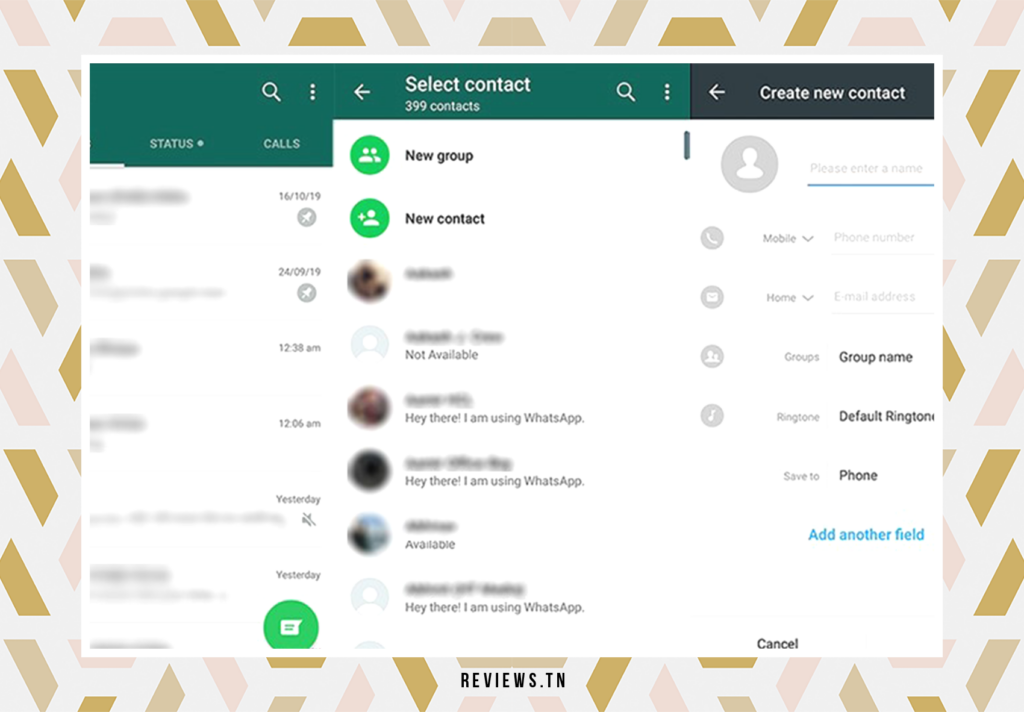
જો તમે તમારી WhatsApp ચેટ્સનું સંચાલન કરવા માટે તમારા કમ્પ્યુટરનો ઉપયોગ કરવાનું પસંદ કરો છો, તો તમને એ જાણીને આનંદ થશે કે તમે ડેસ્કટૉપ એપ્લિકેશનનો ઉપયોગ કરીને કોઈને WhatsApp જૂથમાં પણ ઉમેરી શકો છો. ભલે તે વિન્ડોઝ હોય કે મેક એપ, WhatsAppનું ઈન્ટરફેસ પ્રક્રિયાને થોડી ક્લિક્સ જેટલી સરળ બનાવે છે.
તમારી વોટ્સએપ ડેસ્કટોપ એપ ખોલ્યા પછી, તમે નવા સહભાગીને ઉમેરવા માંગો છો તે જૂથ પસંદ કરો. જૂથ વિગતોને ઍક્સેસ કરવા માટે સ્ક્રીનની ટોચ પર જૂથના નામ પર ક્લિક કરો. એકવાર ત્યાં પહોંચ્યા પછી, પસંદ કરો "એક સહભાગી ઉમેરો" તમારા જૂથમાં નવા સભ્ય ઉમેરવાનું શરૂ કરવા માટે.
આ કરવા માટે WhatsApp તમને બે વિકલ્પો આપે છે. તમે ડ્રોપ-ડાઉન મેનૂમાંથી સંપર્ક શોધી અને ઉમેરી શકો છો અથવા લિંક દ્વારા કોઈને WhatsApp જૂથમાં આમંત્રિત કરી શકો છો. આ લિંકને કોઈપણ મેસેજિંગ પ્લેટફોર્મ દ્વારા શેર કરી શકાય છે, જે અપ્રતિમ સુગમતા પ્રદાન કરે છે.
રસપ્રદ વાત એ છે કે, WhatsApp પર વાતચીતમાં ત્રીજી વ્યક્તિને ઉમેરવાથી અથવા આમંત્રિત કરવાથી, તે આપમેળે એક જૂથ બનાવે છે. વોટ્સએપ તમને ત્રણ લોકો સાથે ગ્રૂપ બનાવવામાં આવે ત્યારે તેનો વિષય દાખલ કરવાનું કહે છે. આ તમારા જૂથોને કાર્યક્ષમ રીતે ગોઠવવામાં અને વર્ગીકૃત કરવામાં મદદ કરે છે. તેથી, ત્રણ લોકો માત્ર વોટ્સએપ પર ચેટ કરી શકે છે જો તેઓ એક જૂથ બનાવે. આ સુવિધા WhatsAppને અનન્ય બનાવે છે અને ચોક્કસપણે તમારા ચેટ અનુભવમાં મૂલ્ય ઉમેરશે.
સારાંશમાં, ડેસ્કટોપ એપ્લિકેશન દ્વારા કોઈને WhatsApp જૂથમાં ઉમેરવું એ એક સરળ અને સાહજિક પ્રક્રિયા છે. તમે જ્યાં પણ હોવ ત્યાં તમારા સંપર્કો સાથે જોડાયેલા રહીને, તે તમને તમારા જૂથોને અસરકારક રીતે સંચાલિત કરવાની ક્ષમતા આપે છે.
વાંચવા માટે >> WhatsApp વેબ કામ કરતું નથી: તેને કેવી રીતે ઠીક કરવું તે અહીં છે
WhatsApp પર એક સમુદાય બનાવો
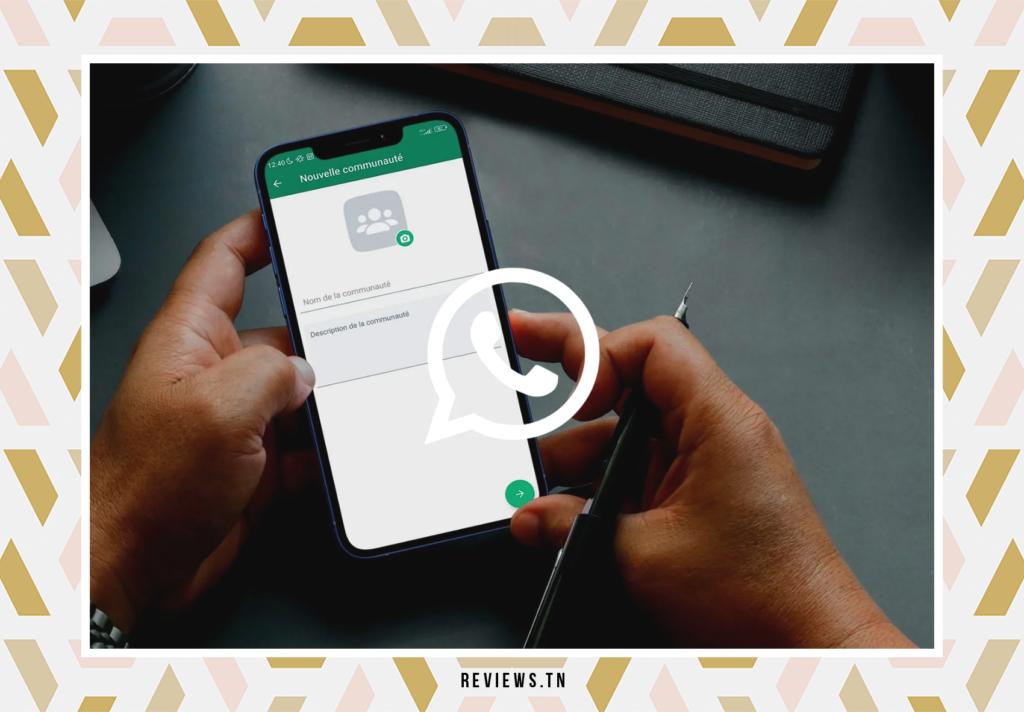
એવી જગ્યાની કલ્પના કરો જ્યાં તમે એકસાથે ડઝનેક, સેંકડો અથવા તો હજારો લોકોને કનેક્ટ કરી શકો, માહિતીનો સંચાર કરી શકો, વિચારો અને છાપ શેર કરી શકો. આ તે જ છે જેના દ્વારા તમે પ્રાપ્ત કરી શકો છો WhatsApp પર એક સમુદાય બનાવવો. પ્લેટફોર્મ પર મોટી સંખ્યામાં લોકોને મેનેજ કરવાની આ ચતુર અને કાર્યક્ષમ રીત WhatsAppને એક સરળ મેસેજિંગ એપ્લિકેશનમાંથી એક શક્તિશાળી સંચાર અને સમુદાય વ્યવસ્થાપન સાધનમાં પરિવર્તિત કરે છે.
પ્રારંભ કરતા પહેલા, અમે ભલામણ કરીએ છીએ કે તમે એ સમર્પિત લેખ જૂથો અને વચ્ચેના સૂક્ષ્મ પરંતુ નોંધપાત્ર તફાવતો જાણવા માટે WhatsApp સમુદાયો. આ તફાવતોને સમજવાથી તમને તમારી ચોક્કસ સંચાર અને વ્યવસ્થાપન જરૂરિયાતોને અનુરૂપ વિકલ્પ પસંદ કરવામાં મદદ મળી શકે છે.
વ્હોટ્સએપ ગ્રુપમાં વ્યક્તિને ઉમેરો એક સરળ અને સાહજિક પ્રક્રિયા છે, પછી ભલે તમે iPhone અથવા ડેસ્કટોપ એપ્લિકેશન પર હોવ. તમે સંપર્ક માહિતી મેનૂમાંથી એક નવું જૂથ બનાવી શકો છો અથવા કોઈને અસ્તિત્વમાંના જૂથમાં આમંત્રિત કરી શકો છો. દરેક પદ્ધતિના પોતાના ફાયદા છે, પરંતુ અંતિમ પરિણામ એ જ છે: તમે એક જ સમયે બહુવિધ સંપર્કો સાથે અસરકારક રીતે વાતચીત કરી શકો છો, સંચાર સિનર્જી બનાવી શકો છો.
ગ્રૂપ એડમિન પાસે તમારા WhatsApp અનુભવમાં નવા પરિમાણો ઉમેરીને, એક સરળ વાતચીતને ગતિશીલ જૂથમાં ફેરવવાની શક્તિ છે. ની કળામાં નિપુણતા મેળવીનેવ્હોટ્સએપ ગ્રુપમાં વ્યક્તિને ઉમેરો, તમે સમૃદ્ધ વાર્તાલાપ અને અસરકારક જૂથ સંચારનો દરવાજો ખોલો છો.
FAQ અને મુલાકાતીઓના પ્રશ્નો
WhatsApp પર વાતચીતમાં વ્યક્તિને ઉમેરવા માટે, તમે વ્યક્તિગત વાતચીતમાં સંપર્ક માહિતી મેનૂમાંથી આમ કરી શકો છો.
WhatsApp જૂથ બનાવવા માટે, WhatsApp ખોલો અને વાતચીત પસંદ કરો, પછી ટોચ પરના સંપર્કના નામ પર ટેપ કરો. સ્ક્રીનના તળિયે "વ્યક્તિ સાથે જૂથ બનાવો" પર ટૅપ કરો. તમારી સંપર્ક સૂચિમાં અન્ય વ્યક્તિને શોધો અને પસંદ કરો, પછી તળિયે તીર આયકનને ટેપ કરો. જૂથનું નામ દાખલ કરો અને સંબંધિત છબી અપલોડ કરો. જો તમે ઈચ્છો તો તમે "ક્ષણિક સંદેશાઓ" ને પણ સક્ષમ કરી શકો છો. છેલ્લે, જૂથ બનાવવા માટે ચેક માર્કને ટેપ કરો.
જો તમે એડમિન નથી, તો તમારે ગ્રુપ એડમિનને કહેવાની જરૂર છે કે તમે જે વ્યક્તિને ગ્રુપ ચેટમાં એડ કરવા માંગો છો તેને આમંત્રિત કરો. જો તમે એડમિનિસ્ટ્રેટર છો, તો WhatsApp માં જૂથ ખોલો, સ્ક્રીનની ટોચ પર જૂથના નામને ટેપ કરો, પછી "પ્રતિભાગીઓને ઉમેરો" પસંદ કરો. તમે દેખાતા મેનૂમાંથી સંપર્કો શોધી અને ઉમેરી શકો છો.



